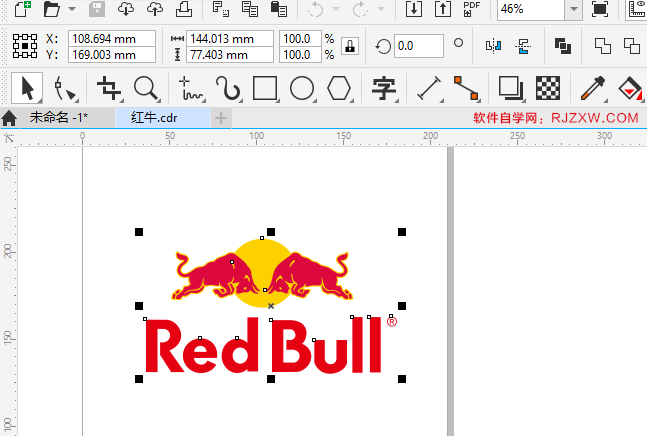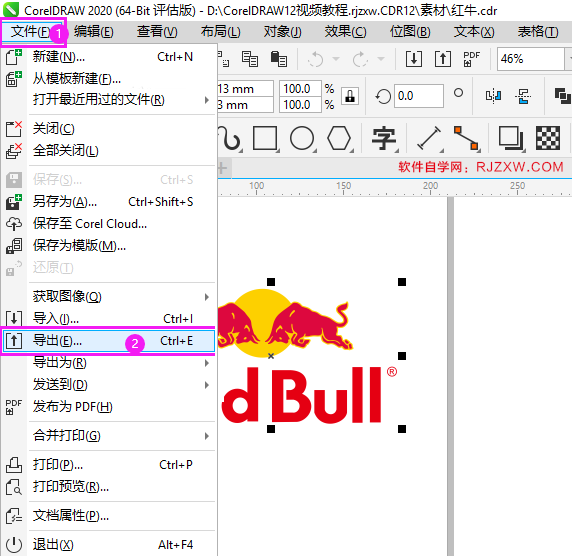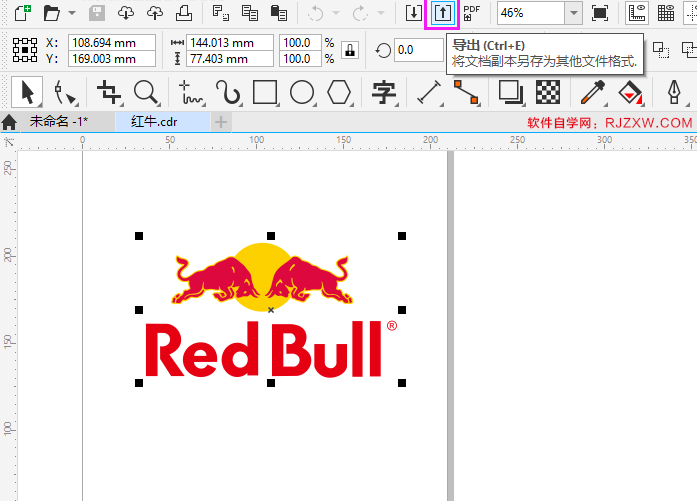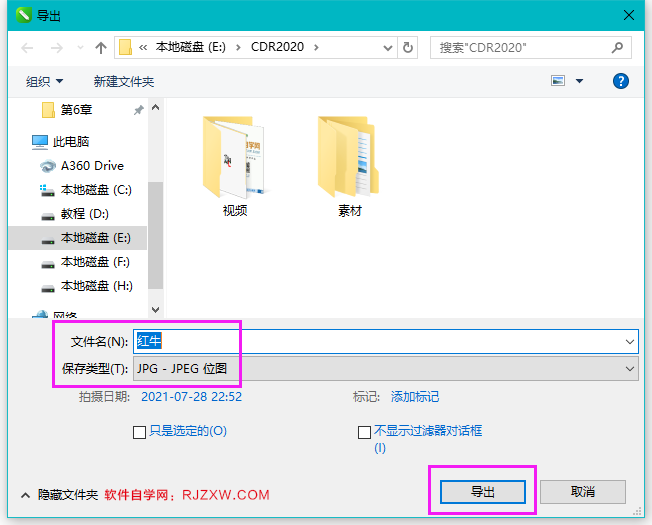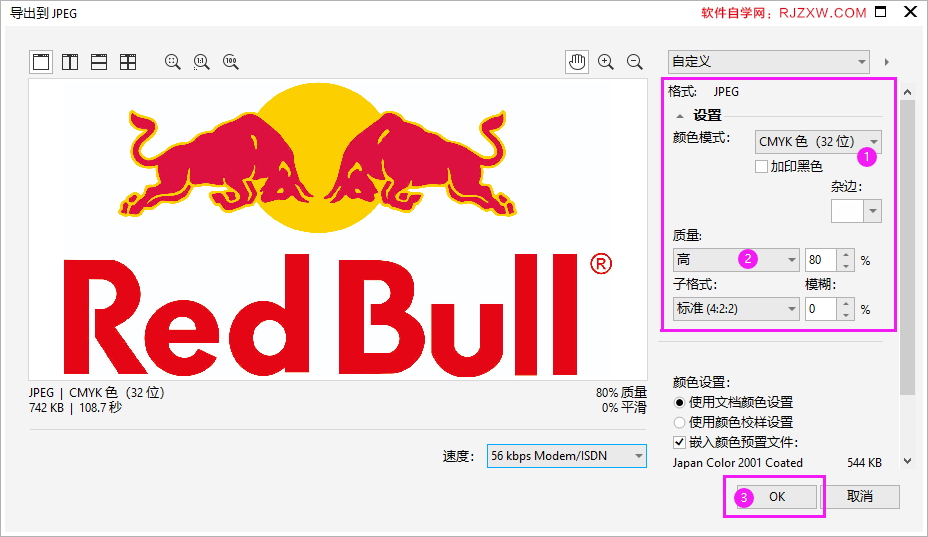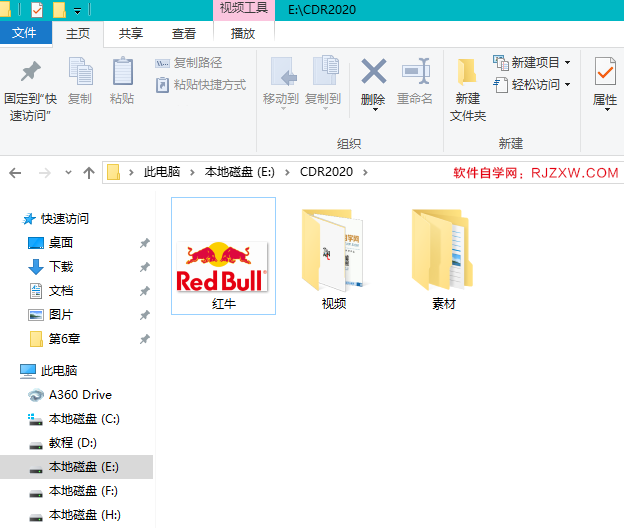|
|
|
|
| 下面给大家介绍的是CorelDRAW2020怎么导出JPG图片的方法,具体导出的步骤如下: |
CorelDRAW2020导出JPG图片的方法:1、打开 CorelDRAW2020文档,并选中图形,效果如下:
2、点击文件菜单里面的导出,效果如下:
3、也可以点击常用工具栏上的导出图标,或是按ctrl+E,效果如下:
4、弹出导出对话框,给文件名取名,点击导出。
5、设置颜色模式CMYK色32位,质量为高。点击OK。如下图。
这样就可以把文档导出JPG图片格式。
|